今天教大家如何在PPT中制作漸隐字,制作這種字體看起來會非常的高級,畫面也會顯得非常好看美觀,這個方法其實很簡單,一起來看一看吧。
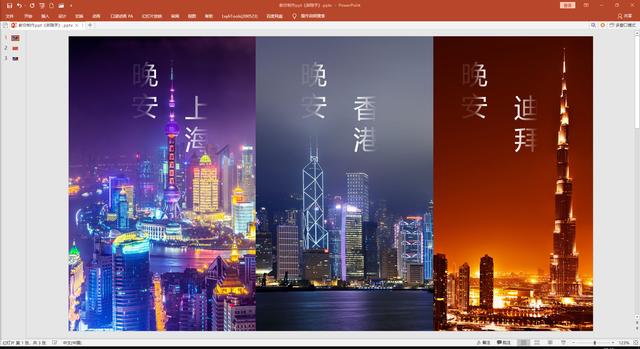
第一步:插入準備好的素材
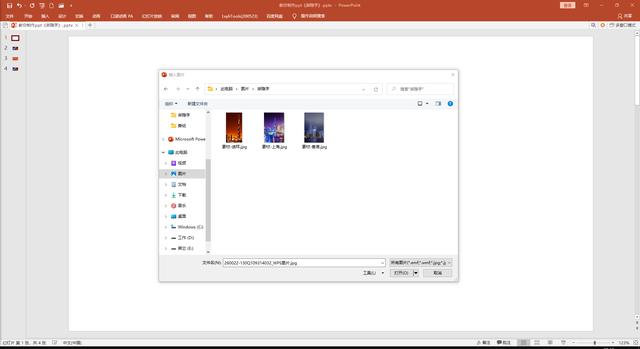
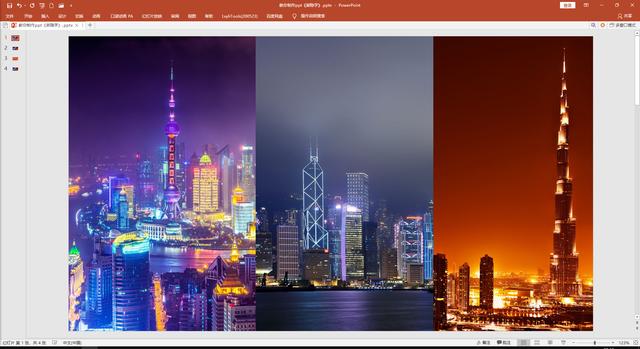
第二步:插入文字
點擊【插入】中的文本框,在頁面内插入文字内容《晚安-上海》,文字字體設置為微軟雅黑、文字大小設置48,設置文字換行。
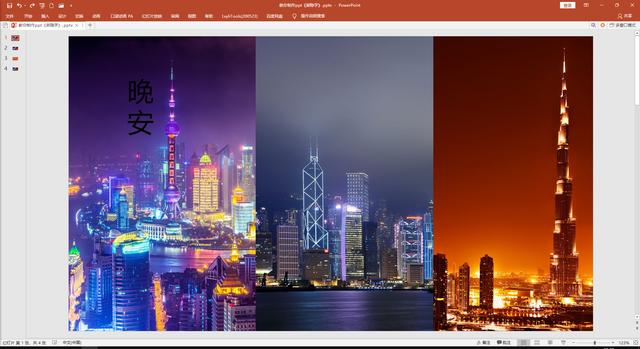
選中文本框,ctrl a全選,右鍵選擇【文本拆分】中的拆分單字
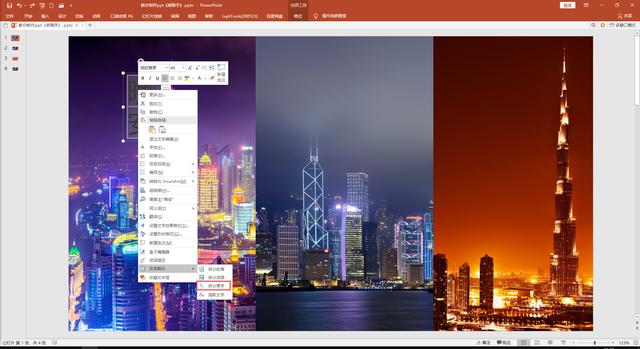
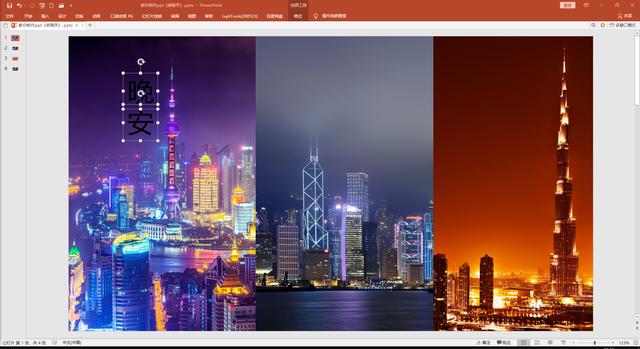
第三步:設置文本效果
右鍵選中文字“晚”,選擇【設置文字效果格式】,點擊【文本選項】-【文本填充與輪廓】,在填充這裡選擇漸變填充。
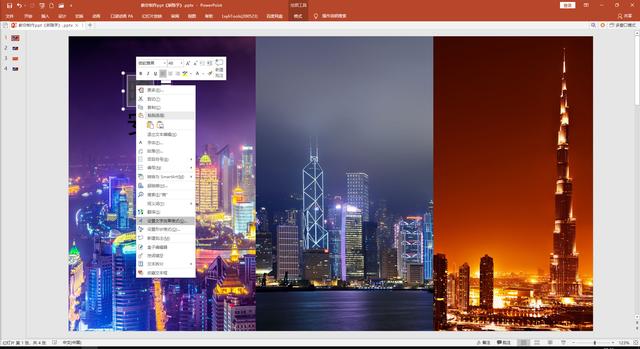
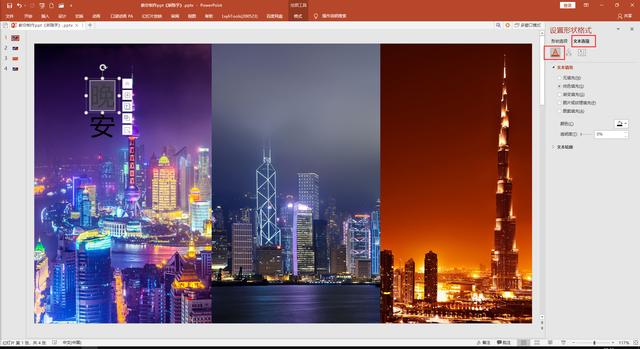
在“漸變填充”選項下将“方向”設置為“線性向右”,漸變光圈設置為兩個色塊。
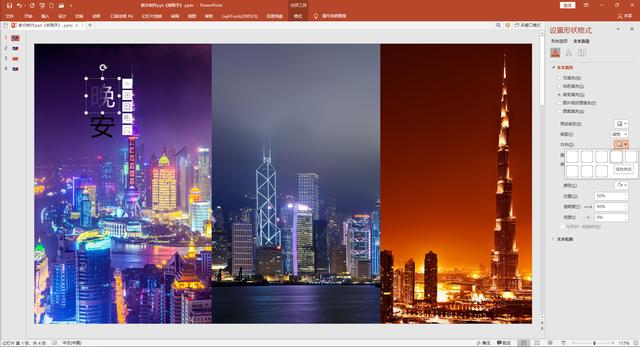
然後将第一個色塊位置設置為50%,透明度設置為90%;第二個色塊的位置設置為90%,透明度設置為0%。
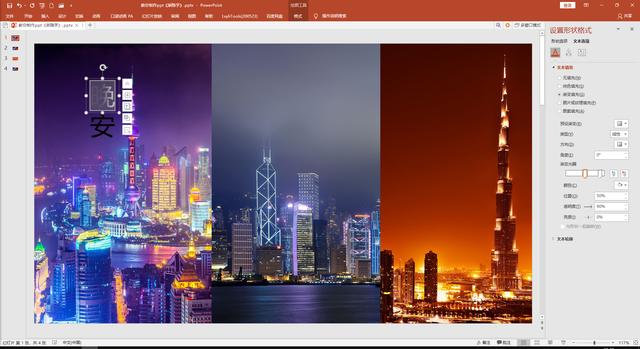
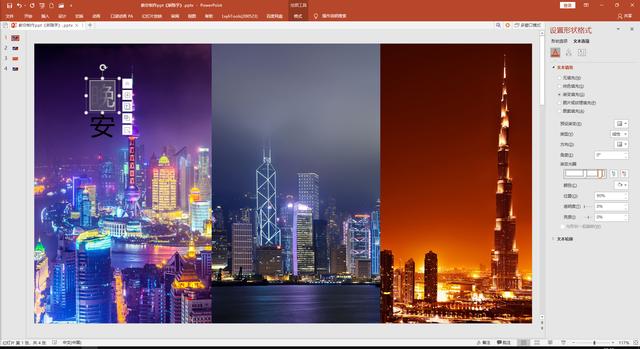
文字“安”,設置方法與“晚”字一樣。
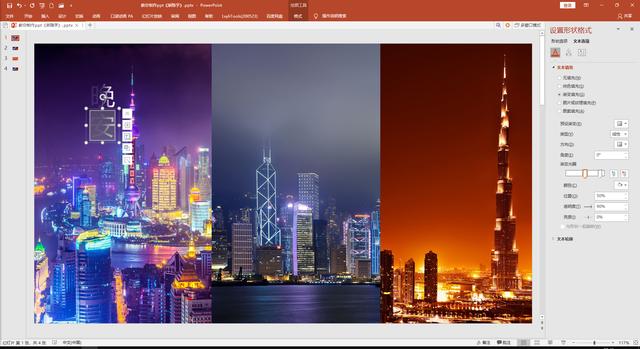
右側“上海”文字設置文本填充方向為線性向右,将第一個色塊位置設置為10%,透明度設置為0%;第二個色塊的位置設置為90%,透明度設置為100%。
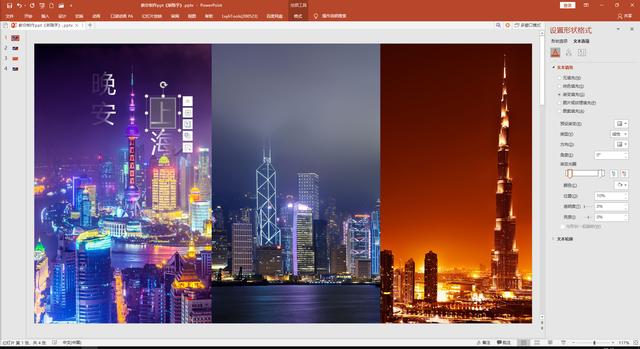
同理,第二張圖片中《晚安-香港》,第三張圖片中《晚安-迪拜》設置方法與第一張圖片一樣。
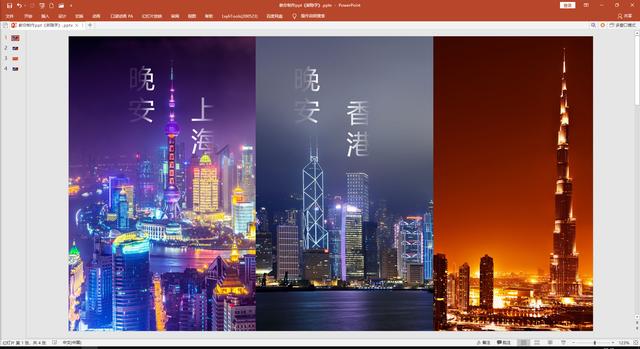

以上就是關于PPT中制作漸隐字的方法了,喜歡的收藏加關注。
,更多精彩资讯请关注tft每日頭條,我们将持续为您更新最新资讯!